Schnelles Einfügen von Kontrollkästchen-Symbolen und klickbaren Kontrollkästchen in Word
Kutools für Word
Das manuelle Einfügen von Kontrollkästchen in Word kann mühsam sein, besonders wenn Sie häufig Formulare, Checklisten oder interaktive Dokumente erstellen. Kutools für Word vereinfacht diesen Prozess mit seiner Kontrollkästchen-Funktion, die es Ihnen ermöglicht, schnell Kontrollkästchen-Symbole oder klickbare Kontrollkästchen einzufügen.
Kontrollkästchen-Symbole in Word einfügen
Klickbare Kontrollkästchen in Word einfügen
Empfohlene Produktivitätstools für Word
Kutools für Word: Integration von KI 🤖, über 100 erweiterte Funktionen sparen 50 % Ihrer Dokumentbearbeitungszeit. Kostenloser Download
Office Tab: Einführung von browserähnlichen Tabs in Word (und andere Office-Tools), die die Navigation zwischen mehreren Dokumenten vereinfachen. Kostenloser Download
Funktionsort: Kutools > Kontrollkästchen
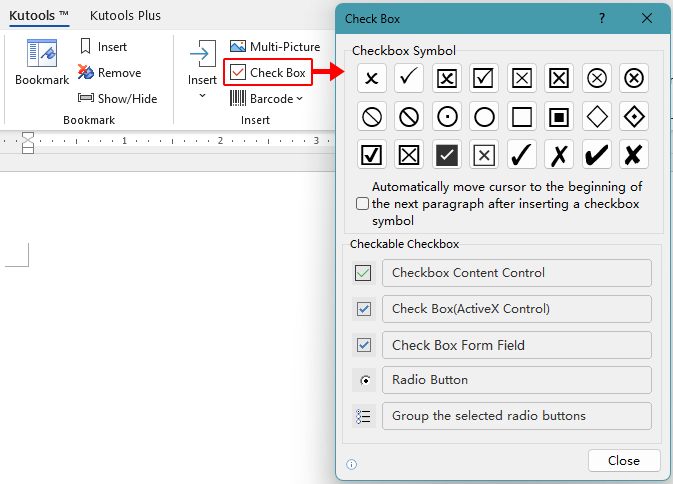
Kontrollkästchen-Symbole in Word einfügen
Kutools für Word bietet verschiedene Kontrollkästchen-Symbole zur einfachen Einfügung.
- Klicken Sie auf Kutools > Kontrollkästchen.
- Platzieren Sie den Cursor dort, wo Sie das Kontrollkästchen-Symbol einfügen möchten.
- Wählen Sie das Kontrollkästchen-Symbol aus, das Sie einfügen möchten.

Hinweis: Wenn Sie die Option „Cursor automatisch an den Anfang des nächsten Absatzes bewegen, nachdem ein Kontrollkästchen-Symbol eingefügt wurde“ aktivieren, springt der Cursor nach jeder Einfügung automatisch zum nächsten Absatz.
Klickbare Kontrollkästchen in Word einfügen
Kutools für Word ermöglicht es Ihnen, ganz einfach klickbare Kontrollkästchen in Ihr Dokument einzufügen. Folgen Sie diesen Schritten:
- Klicken Sie auf Kutools > Kontrollkästchen.
- Wählen Sie die gewünschte Option für das klickbare Kontrollkästchen aus, um es einzufügen.

Kontrollkästchen-Symbole oder klickbare Kontrollkästchen in einer Liste von Elementen in Word stapelweise einfügen
Kutools für Word ermöglicht es Ihnen, schnell Kontrollkästchen-Symbole oder klickbare Kontrollkästchen vor mehreren Listeneinträgen gleichzeitig einzufügen. Folgen Sie diesen Schritten:
- Klicken Sie auf Kutools > Kontrollkästchen.
- Wählen Sie die Elemente aus, vor denen Sie ein Kontrollkästchen einfügen möchten.
- Wählen Sie das gewünschte Kontrollkästchen-Symbol oder das klickbare Kontrollkästchen aus, um es vor jedem Element schnell einzufügen.

Das folgende Bild zeigt, wie die Kontrollkästchen nach dem Einfügen aussehen.
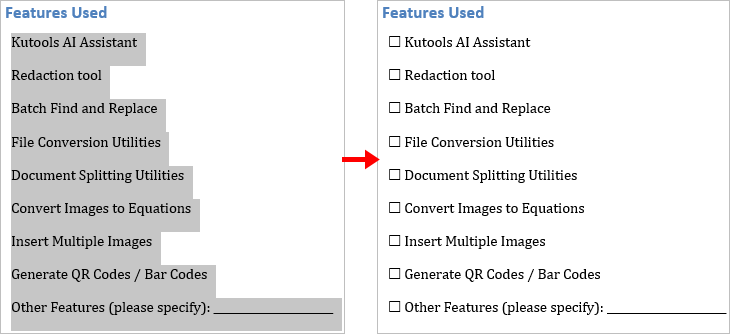
Die besten Produktivitätstools für das Büro
Kutools für Word – Verbessern Sie Ihr Word-Erlebnis mit über 100 bemerkenswerten Funktionen!
🤖 Kutools AI Features: KI-Assistent / Echtzeit-Assistent / Super Polieren (Format beibehalten) / Super Übersetzen (Format beibehalten) / KI-Redaktion / KI Korrekturlesen ...
📘 Dokumenten-Beherrschung: Seiten teilen / Dokumente zusammenführen / Auswahl in verschiedene Formate exportieren (PDF/TXT/DOC/HTML...) / Stapelweise Konvertierung ins PDF ...
✏ Inhaltsbearbeitung: Stapelweise Suchen und Ersetzen in mehreren Dateien / Alle Bilder skalieren / Tabellenzeilen und -spalten transponieren / Tabelle in Text umwandeln ...
🧹 Müheloses Aufräumen: Entfernen Sie zusätzliche Leerzeichen / Abschnittsumbrüche / Textfelder / Hyperlinks. Für weitere Entfernungstools besuchen Sie die Gruppe Entfernen ...
➕ Kreative Einfügungen: Tausender-Trennzeichen einfügen / Kontrollkästchen / Optionsfelder / QR-Code / Barcode / mehrere Bilder – entdecken Sie mehr in der Gruppe Einfügen ...
🔍 Präzise Auswahl: Wählen Sie gezielt einzelne Seiten / Tabellen / Formen / Überschriftenabsätze aus und verbessern Sie Ihre Navigation mit weiteren Auswahl funktionen ...
⭐ Stern-Extras: Navigieren Sie zu beliebigen Standorten / Automatisches Einfügen von wiederkehrendem Text / Umschalten zwischen Dokumentenfenstern /11 Konvertierungswerkzeuge ...

Die besten Produktivitätstools für das Büro
Kutools für Word – 100+ Tools für Word
- 🤖 Kutools AI Features: KI-Assistent / Echtzeit-Assistent / Super Polieren / Super Übersetzen / KI-Redaktion / KI Korrekturlesen
- 📘 Dokumenten-Beherrschung: Seiten teilen / Dokumente zusammenführen / Stapelweise Konvertierung ins PDF
- ✏ Inhaltsbearbeitung: Stapelweise Suchen und Ersetzen / Alle Bilder skalieren
- 🧹 Müheloses Aufräumen: Zusätzliche Leerzeichen entfernen / Abschnittsumbrüche entfernen
- ➕ Kreative Einfügungen: Tausender-Trennzeichen einfügen / Kontrollkästchen einfügen / QR-Codes erstellen


